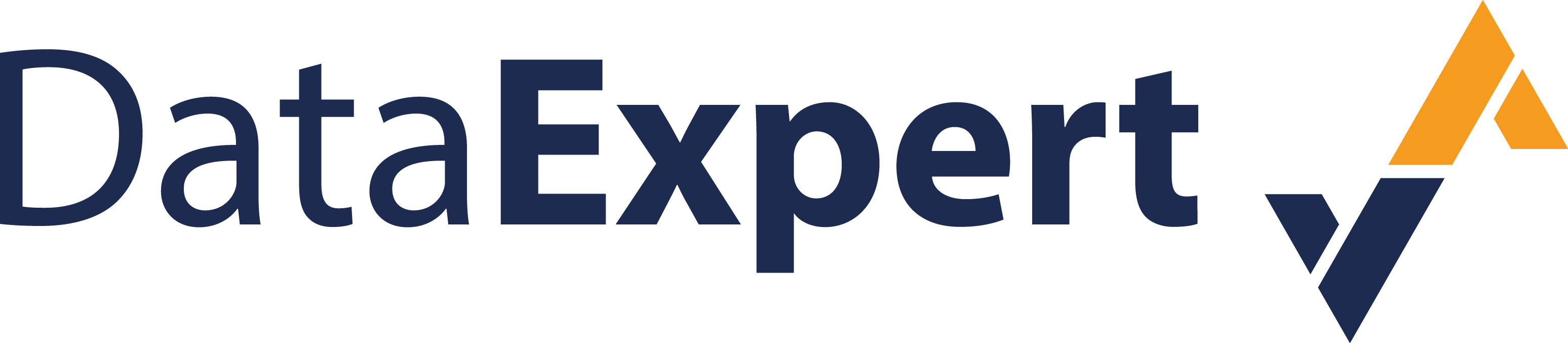i2 Tips og tricks: Tilgængelig udveksling af information ved hjælp af legender i Analyst's Notebook
Antag, at du arbejder sammen med flere kolleger om en efterforskning og regelmæssigt udveksler oplysninger. Du får de mest udførlige diagrammer fyldt med farver og linjer. Indimellem undrer du dig over betydningen af farverne og linjerne i diagrammet. I sådanne situationer kan en lille legende gøre hele forskellen. I denne artikel forklares det, hvordan du og dine kolleger kan tilføje legender til diagrammer i i2 Analyst's Notebook.

Trin for trin forklaring
Opret en legende i i2 Analyst's Notebook ved at klikke på knappen "Legend" under fanen "Udgiv".
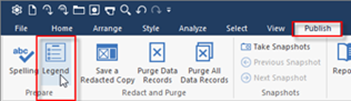
Derefter vises en skærm, hvor du bliver spurgt, om alle elementtyperne i diagrammet skal medtages i legenden (det anvendte udtryk er: "padded"). Vi fraråder dette, især for større diagrammer. Hvis du vælger denne indstilling, vil programmet placere alle elementer og linktyper i legenden, hvilket resulterer i et overfyldt og utilgængeligt overblik.
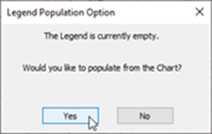
Hvis du vælger "Nej", kommer du til et andet skærmbillede. Klik på knappen "Padding" for at angive, hvilke elementer der skal medtages i legenden.
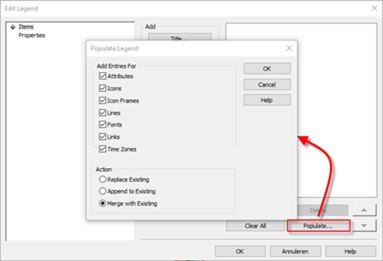
I feltet "Action" kan du angive, hvad der skal ske, når du trykker på "OK"-knappen.
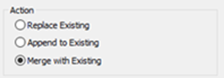
|
Replace Existing |
Forsæt alle elementer i legenden med de aktuelle værdier i diagrammet. Dette fjerner først alle eksisterende elementer. |
|
Append to Existing |
Tilføjer alle eksisterende elementer til legenden, herunder dem, der allerede findes i legenden. Det betyder, at eksisterende elementer kan optræde mere end én gang i legenden. |
|
Merge with Existing |
Tilføjer alle valgte elementer til legenden, hvis de endnu ikke var vist. De elementer, der allerede er i legenden, forbliver uændrede, selv om elementtypen ikke længere er i diagrammet. |
Ud over knappen "Fill" er det også muligt at tilføje elementer til legenden ved at klikke på en af knapperne i midten af skærmen. Med knappen "Font..." kan du f.eks. tildele en bestemt skrifttype en betydning.
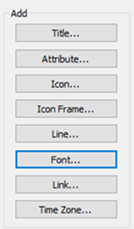
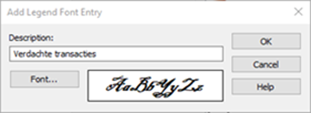
Når du har valgt de ønskede elementer, kan du tildele bestemte skrifttyper, linjefarver og former en specifik betydning. Du kan også tildele en betydning til farven på rammen omkring et element, som vist i følgende eksempel. De beskrivelser, der er tildelt elementerne, kan justeres ved hjælp af knappen "Rediger".
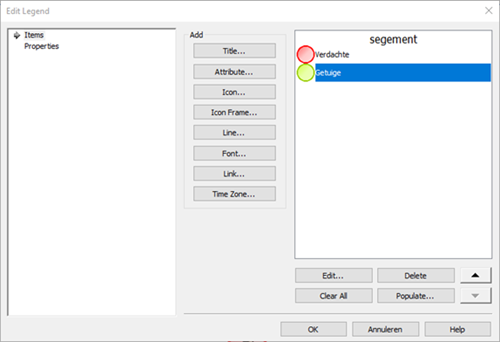
Legend Position
I venstre side af skærmen finder du indstillingen "Egenskaber", som giver dig mulighed for at angive, hvor legenden skal placeres. Hvis du har svært ved at finde denne indstilling i diagrammet, efter at legenden er blevet oprettet, skal du blot klikke på knappen "Legend" og vælge "Left" og "Top". Dette vil placere legenden øverst til venstre. Vælg "Free" (fri) for at trække legenden frit over diagrammet.
IKort sagt, den relativt enkle tilføjelse af en legende i Analyst's Notebook gør det muligt for dig og dine kolleger at udveksle oplysninger på en mere effektiv måde og forhindrer forkerte fortolkninger af tidsplaner.
Vil du vide mere om funktionerne i i2 Analyst's Notebook? Tag vores Analyst's Notebook kursus eller kontakt os.